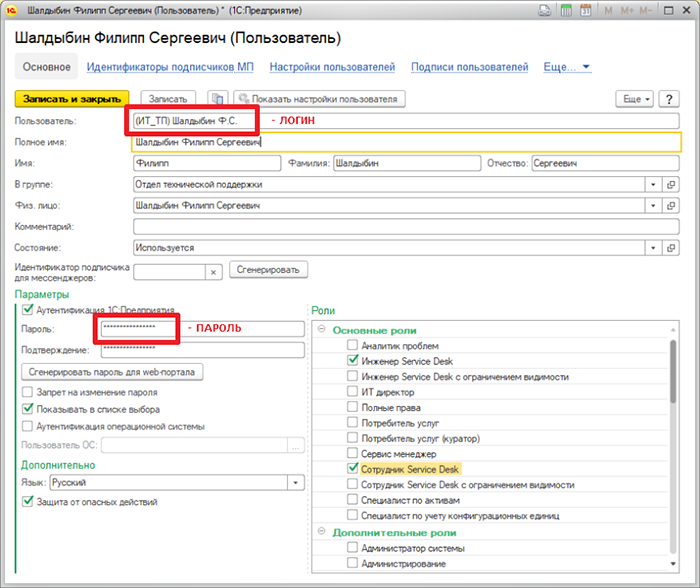Мобильное приложение «Service Desk»: инструкция по активации и настройке
Публикация сервиса IT_Mobile на веб-сервере
Опубликуйте веб-приложение через конфигуратор, запустив (правой кнопки мыши) на сервере приложений ярлык 1С с последующим выбором команды «Запустить от имени администратора».
На вкладке «Администрирование» выберите пункт «Публикация на веб-сервере». На закладке «Основные» выберите закладку «Web-сервисы» и установите веб-сервис «IT_Mobile».
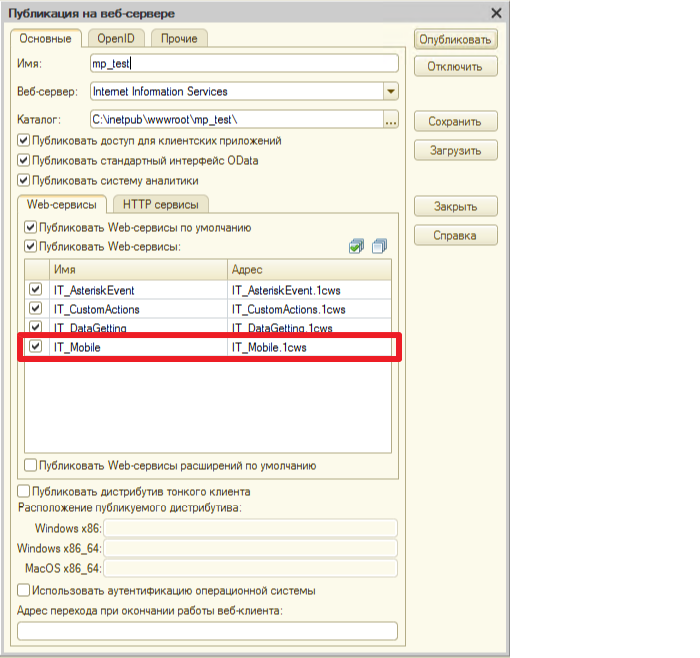
Мобильное приложение поддерживает только 1С аутентификацию, поэтому рекомендуется осуществлять публикацию веб-сервиса отдельно от основной публикации, для этого в параметрах публикации измените имя публикации и каталог. В IIS затем укажите для публикации только анонимную аутентификацию.
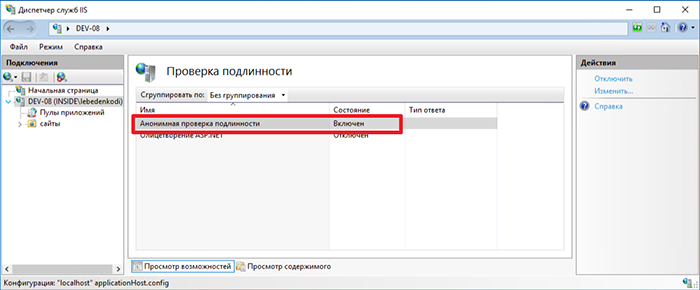
Настройка параметров лицензии мобильного приложения в «Параметрах системы» Итилиум
Для релиза 5.0.0.2 и ниже
Для того чтобы активировать мобильное приложение, вам необходимо отправить на адрес info@itilium.ru письмо с соответствующим запросом. Это можно сделать прямо из программы. Для этого перейдите в раздел «Администрирование» — «Параметры системы» — «Настройки ИБ» — «Параметры лицензии мобильного приложения» и нажмите на гиперссылку «отправить письмо».
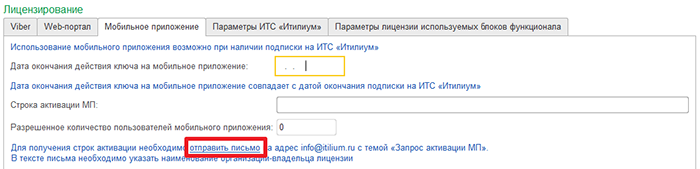
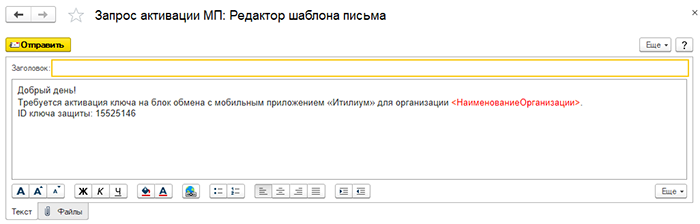
После этого на вашу почту будет выслана строка активации с датой окончания лицензии. Полученные данные необходимо ввести в соответствующие поля.
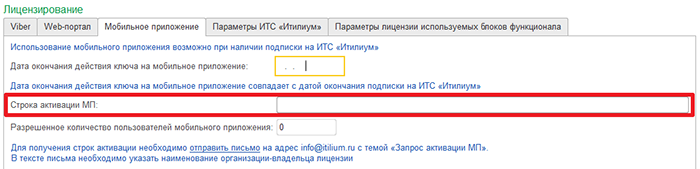
Для релиза 5.0.0.2 и выше
Для того чтобы активировать мобильное приложение, вам необходимо отправить на адрес info@itilium.ru письмо с соответствующим запросом. Это можно сделать прямо из программы. Для этого перейдите в раздел «Администрирование» — «Параметры системы» — «Настройки ИБ» — раздел «Лицензирование» и нажмите на гиперссылку «отправить письмо».

Откроется форма со служебной информацией. В тексте письма необходимо указать наименование организации — владельца лицензии и нажать на кнопку «Отправить» (письмо будет автоматически отправлено на необходимый адрес).
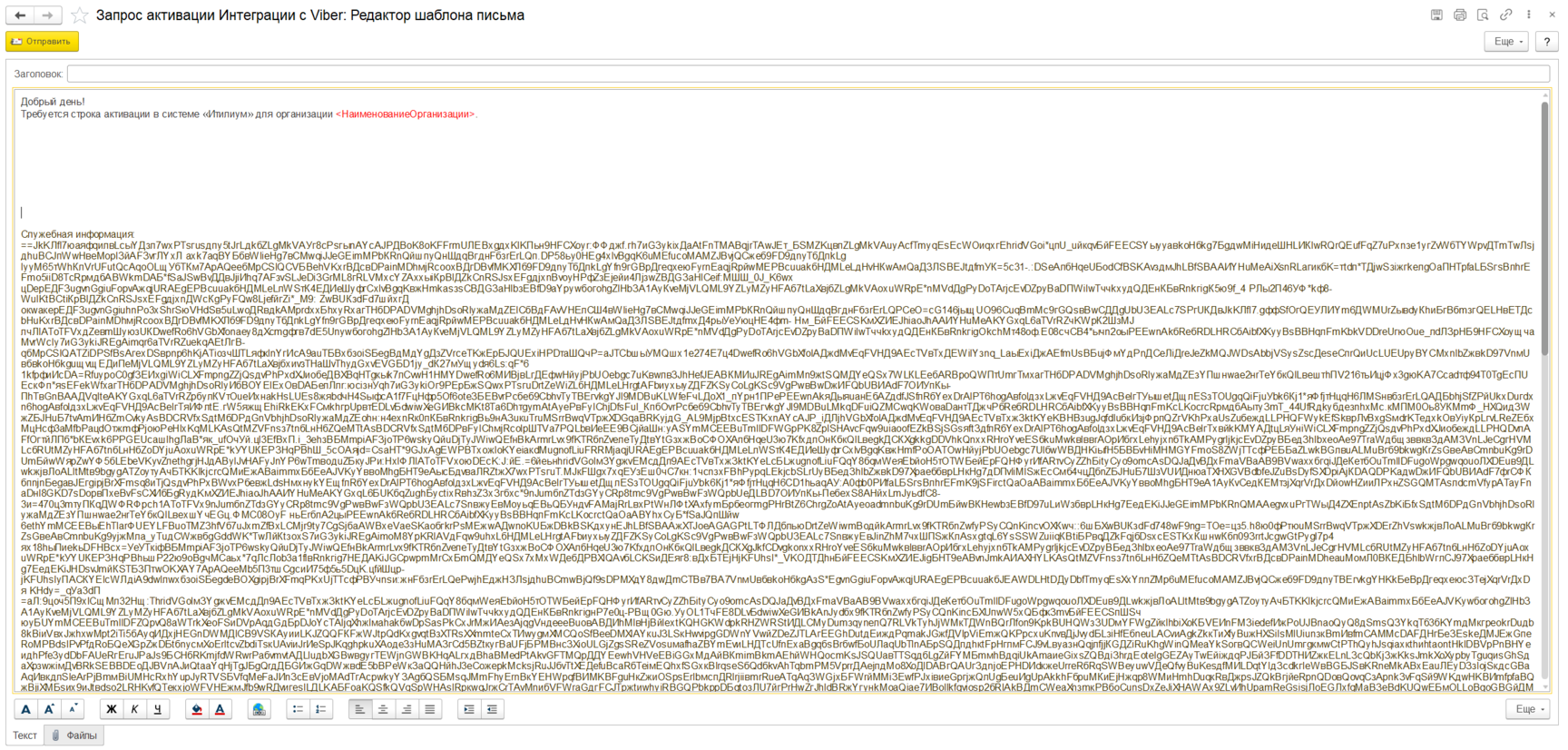
После этого на вашу почту будет выслана единая строка активации, включающая активацию мобильного приложения. Полученные данные необходимо ввести в поле «Строка активации». После ввода строки активации по кнопке «Параметры лицензии» можно проверить дату окончания действия мобильного приложения и разрешенное количество пользователей.
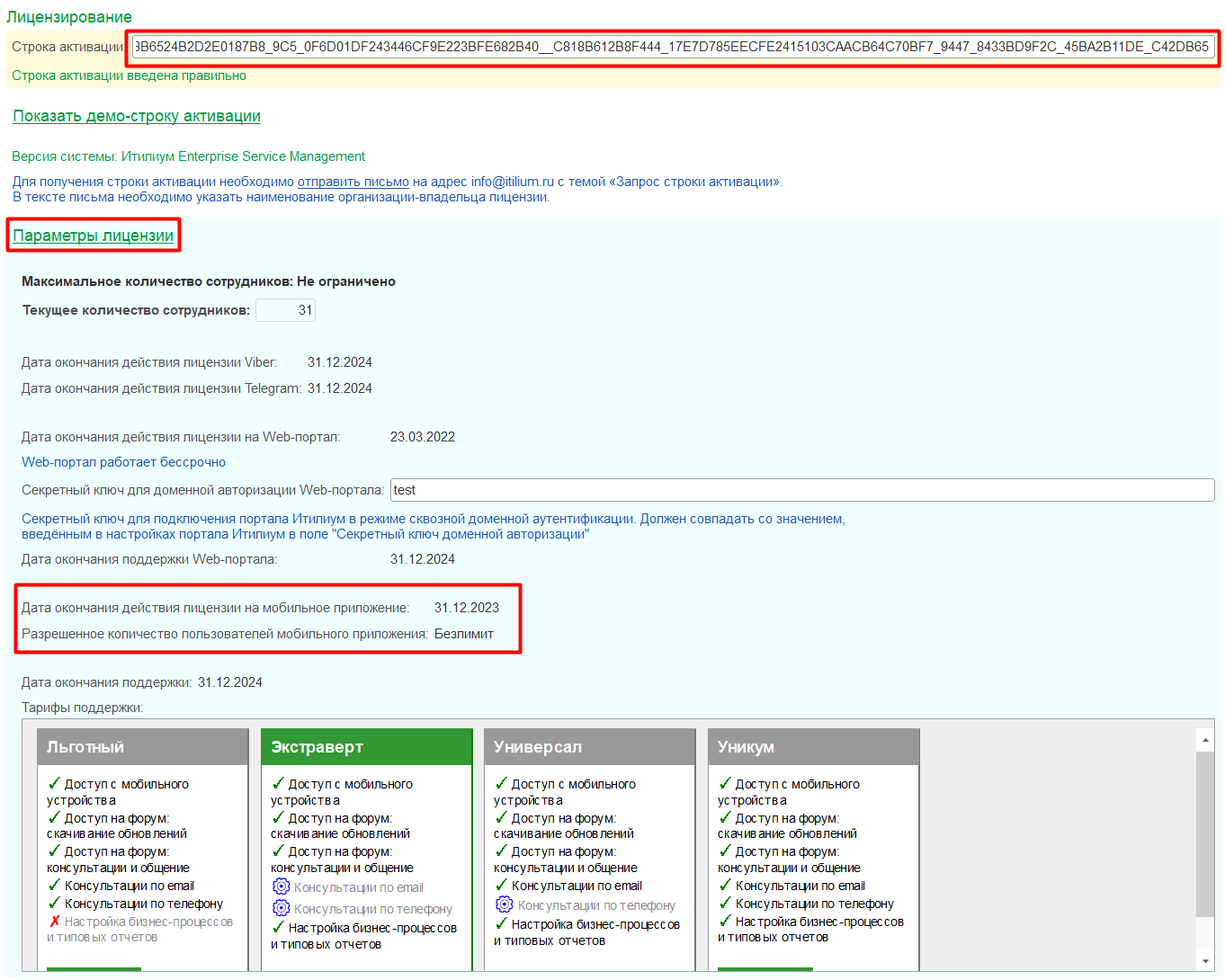
Установка приложения
Установите мобильное приложение, скачав его из Google Play (для ОС Android) или AppStore (для ОС iOS).
Подключение к серверу публикации
Мобильное устройство необходимо подключить к сети, из которой есть доступ к серверу публикации. Запустите на мобильном устройстве приложение 1С. Нажмите кнопку «Настроить».
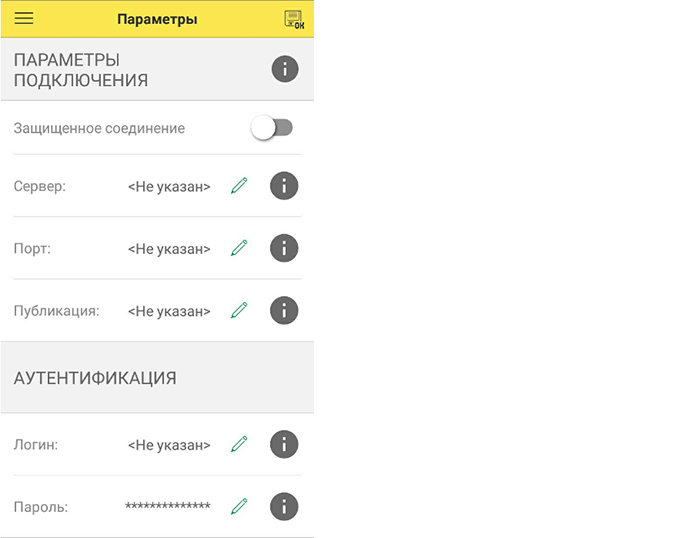
В форме настройки необходимо прописать:
-
в поле «Сервер» — IP-адрес сервера 1С;
-
в поле «Публикация» — имя опубликованной базы;
-
в поле «Логин» — имя пользователя, который будет запускать приложение.
Логин и пароль мобильного приложения соответствуют полям карточки пользователя информационной базы.
По кнопке сохранения изменений «ОК» происходит подключение к базе через веб-сервер.